Πώς να ενεργοποιήσετε τα Windows 10 Enterprise Edition
Windows 10/8 Enterprise Edition δεν προσφέρουν επιλογή εισαγωγής του σειριακού σας αριθμού κατά την εγκατάσταση. Στην περίπτωσή μου, όταν κάνετε κλικ στο "Ενεργοποίηση" προσπάθησε για λίγα λεπτά και μου έδωσε ένα σφάλμα Το όνομα DNS δεν υπάρχει(DNS name does not exist) . Η ενεργοποίηση των Windows(Windows Activation) είναι η αρχική διαδικασία μέσω της οποίας ένα Windows που εκτελείται σε υπολογιστή καθορίζεται ότι έχει τη σωστή άδεια χρήσης και είναι γνήσιο, και είναι πραγματικά γρήγορη και εύκολη, και κάθε χρήστης των Windows(Windows) πρέπει να το κάνει. Εδώ είναι ένας τρόπος για να ενεργοποιήσετε το Windows Enterprise Edition(Windows Enterprise Edition) . Αλλά φυσικά, μπορείτε να ακολουθήσετε αυτήν τη διαδικασία για να ενεργοποιήσετε οποιαδήποτε έκδοση ή έκδοση των Windows , συμπεριλαμβανομένων των Windows 8.1 και των Windows 7(Windows 7) .
Ενεργοποιήστε(Activate) τα Windows 10 Enterprise Edition
Εάν έχετε εγκαταστήσει Windows 10/8 Enterprise Edition , θα θέλετε τώρα να το ενεργοποιήσετε. Υπάρχουν δύο τρόποι για να το κάνετε. Ένα μέσω Διαδικτύου(Internet) και άλλα χρησιμοποιώντας το τηλέφωνο(Phone) .
Για να το κάνετε αυτό, ανοίξτε μια ανυψωμένη γραμμή εντολών(Command) ως εξής:
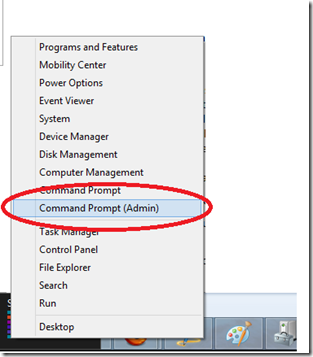
Ενεργοποιήστε τα Windows μέσω Διαδικτύου
Στη συνέχεια, πληκτρολογήστε SLUI.EXE 3 και πατήστε Enter.

Αυτό θα ανοίξει το παράθυρο διαλόγου Ενεργοποίηση των Windows . (Windows Activation)Μπορείτε να εισάγετε τον σειριακό αριθμό εδώ.

Πληκτρολογήστε τον σειριακό αριθμό και κάντε κλικ στο Ενεργοποίηση(Activate) . Θα σας ζητηθεί να συνδεθείτε στο Διαδίκτυο(Internet) .
Ενεργοποιήστε τα Windows μέσω τηλεφώνου
Εάν θέλετε να ενεργοποιήσετε τα Windows μέσω τηλεφώνου, πληκτρολογήστε SLUI.EXE 4 . Αυτό θα ανοίξει ένα πλαίσιο που θα σας επιτρέψει να ενεργοποιήσετε τα Windows σας μέσω του τηλεφώνου.

Επιλέξτε(Select) τη χώρα σας από το αναπτυσσόμενο μενού και κάντε κλικ στο Επόμενο(Next) .

Εδώ θα δείτε ορισμένους αριθμούς τηλεφώνου χωρίς χρέωση στους οποίους μπορείτε να καλέσετε. Θα σας ζητηθεί να δώσετε τους αναφερόμενους αριθμούς στο άλλο άτομο, το οποίο με τη σειρά του θα σας δώσει ένα αναγνωριστικό επιβεβαίωσης(Confirmation ID) , το οποίο θα πρέπει να εισαγάγετε. Μόλις τελειώσετε, κάντε κλικ στο Ενεργοποίηση(Activate) .
Μόλις ενεργοποιηθεί, μπορεί να θέλετε να προβάλετε την Κατάσταση Άδειας Χρήσης και το Αναγνωριστικό Ενεργοποίησης του λειτουργικού σας Windows με το slmgr.vbs .
Όπως αναφέρθηκε, μπορείτε να ακολουθήσετε αυτή τη διαδικασία για την ενεργοποίηση οποιασδήποτε έκδοσης ή έκδοσης των Windows. Μεταβείτε εδώ εάν θέλετε να μάθετε πώς να αλλάξετε τον αριθμό άδειας χρήσης προϊόντος στα Windows.
(As mentioned, you can follow this procedure for the activation of any version or edition of Windows. Go here if you want to learn how to change your product license key in Windows.)
Αυτές οι αναρτήσεις μπορεί να σας ενδιαφέρουν:(These posts may interest you:)
- Πώς να ενεργοποιήσετε τα Windows 10
- Αντιμετώπιση προβλημάτων κατάστασης ενεργοποίησης των Windows(Troubleshoot Windows Activation States)
- Απενεργοποιήστε την αυτόματη ενεργοποίηση στα Windows
- Αυτό το αντίγραφο των Windows δεν είναι γνήσιο
- Ενεργοποιήστε τα Windows μέσω τηλεφώνου .
Related posts
Σφάλμα 0xc0ea000a, Δεν είναι δυνατή η ενεργοποίηση των Windows 10 μετά από αλλαγή υλικού
Πώς να διορθώσετε τα σφάλματα ενεργοποίησης των Windows 10
GnuCash για Windows 10: Δωρεάν λογιστικό λογισμικό για μικρές επιχειρήσεις
Πώς να απενεργοποιήσετε τα Safeguards για ενημερώσεις δυνατοτήτων στα Windows 10
Πώς να χρησιμοποιήσετε το Network Sniffer Tool PktMon.exe στα Windows 10
Τι είναι το Control Flow Guard στα Windows 10 - Πώς να το ενεργοποιήσετε ή να το απενεργοποιήσετε
Πώς να ενεργοποιήσετε το πλαίσιο αναζήτησης παλαιού τύπου στην Εξερεύνηση αρχείων των Windows 10
Δημιουργήστε μια συντόμευση πληκτρολογίου για να ανοίξετε τον αγαπημένο σας ιστότοπο στα Windows 10
Οι 3 κορυφαίες εφαρμογές Reddit για Windows 10 που είναι διαθέσιμες στο Windows Store
Δωρεάν λογισμικό Battery Limiter για Windows 10
Πώς να εγκαταστήσετε ένα έγχρωμο προφίλ στα Windows 10 χρησιμοποιώντας ένα προφίλ ICC
Πώς να εγκαταστήσετε το NumPy χρησιμοποιώντας το PIP στα Windows 10
Εκκινήστε εύκολα αρχεία με το myLauncher για υπολογιστές με Windows 10
Microsoft Remote Desktop Assistant για Windows 10
Πώς να ανοίξετε αρχεία .aspx σε υπολογιστή με Windows 10
Δημιουργήστε απλές σημειώσεις με το PeperNote για Windows 10
Σφάλμα Αναγνωριστικού συμβάντος 158 - Εκχώρηση πανομοιότυπων GUID δίσκου στα Windows 10
Νέες δυνατότητες στα Windows 10 έκδοση 20H2 Οκτώβριος 2020 Ενημέρωση
Παρακολουθήστε ψηφιακή τηλεόραση και ακούστε ραδιόφωνο στα Windows 10 με το ProgDVB
Μετατροπή EPUB σε MOBI - Δωρεάν εργαλεία μετατροπέα για Windows 10
